در مقاله قبلی با آموزش نصب کتیا 2016 آشنا شدیم. در این آموزش بعد از دانلود CATIA V5-6 R2017 با نحوه نصب کتیا نسخه CATIA V5-6R2017 و نحوه کرک آن آشنا میشویم.
تذکر: بعد از اینکه نرمافزار کتیا 2017 را کامل نصب کردید، بهتر است با روند آموزش CATiA آشنا شوید، بدون شک شناخت شما عزیزان از مسیر صحیح آموزش کتیا قدمی کاملا ضروری است. در مقاله زیر 10 محیط ضروری کتیا را بصورت گام به گام آموزش دادیم. با تسط بر این سرفصل های آموزشی براحتی میتوانید هر چیزی را در کتیا را طراحی کنید!
سرفصلهای این آموزش:
- آموزش نصب کتیا CATIA V5-6 R2017
- نصب سفارشی نرمافزار CATIA V5-6R2017
- فعال کردن نرمافزار CATIA V5-6R2017 (نصب لایسنس کتیا 2017)
- نصب Documentation نرمافزار CATIA V5-6R2017 (نصب Help کتیا)
توجه: پیش از شروع، بهتر است نکات نصب نرمافزار کتیا را از لینک روبهرو مطالعه کنید:
لینک دانلود کتیا
در اولین گام از فرآیند نصب نرمافزار CATIA V5-6 R2017، آخرین نسخه CATiA (کتیا چیست؟) را از لینک زیر دانلود کنید.
در ادامه، گامهای زیر را به ترتیب و با دقت طی کنید. اتصال رایانه خود به اینترنت را قطع کرده و آنتیویروس خود را موقتاً غیر فعال نمایید و سپس فایل مربوطه را از حالت فشرده خارج کنید.
آموزش نصب کتیا CATIA V5-6 R2017
1- فایل setup.exe را اجرا کنید و روند نصب را مطابق تصویر زیر ادامه دهید.
2- مسیر نصب نرمافزار کتیا را در قسمت Destination Folder مشخص و بر روی گزینه Next کلیک کنید (توصیه میشود مسیر نصب را تغییر ندهید).
3- پیام زیر مبنی بر ایجاد پوشه جدید برای نصب نرمافزار کتیا ظاهر میشود. بر روی Yes کلیک کنید.
در قسمت Environment Directory، مسیر ایجاد فایلهای مورد نیاز برای اجرای نرمافزار کتیا را مشخص کنید (توصیه میشود مسیر را تغییر ندهید).
مجدداً پیام مربوط به ایجاد پوشه جدید ظاهر میشود. بر روی Yes کلیک کنید.
در پنجره بعد، میتوانید تعیین کنید که نرمافزار کتیا به صورت کامل و یا به صورت سفارشی نصب شود. در صورت انتخاب گزینه Complete، نرمافزار کتیا به صورت کامل و با تنظیمات پیشفرض نصب میشود (توصیه میشود این گزینه را انتخاب کنید).
در پنجره بعد، مقادیر پیشفرض را پذیرفته و بر روی گزینه Next کلیک کنید (این قسمت شامل پیکربندی Orbix daemon مربوط به server و client میباشد).
در پنجره بعد، مقدار پیشفرض را پذیرفته و بر روی گزینه Next کلیک کنید (این قسمت از نصب کتیا مربوط به بازه زمانی server است و میتوانید 2 تا 35700 دقیقه را انتخاب نمایید).
در پنجره بعد بر روی گزینه Next کلیک کنید (این قسمت از نصب CATiA مربوط به نصب کلاینت ENOVIA میباشد).
در پنجره بعد، مقادیر پیشفرض را پذیرفته و بر روی گزینه Next کلیک کنید (این قسمت مربوط به تعیین پورتهای ارتباطی مورد نیاز نرمافزار کتیا است).
در پنجره بعد بر روی گزینه Next کلیک کنید (گزینههای این قسمت به ترتیب برای ایجاد آیکن نرمافزار کتیا بر روی دسکتاپ، shortcut نرمافزار کتیا در منوی Strat و administrative tools در منوی Start هستند).
در پنجره بعد میتوانید تعیین کنید که Documentation نرمافزار کتیا نیز در صورت موجود بودن، نصب شود. این کار را بعداً نیز میتوانید انجام دهید. بنابراین بدون تغییر، بر روی گزینه Next کلیک کنید (اگر این گزینه را فعال کنید، در پایان نصب نرمافزار کتیا از شما درخواست CD مربوط به Documentation کتیا را میکند).
در پنجره بعد، لیست محصولات انتخاب شده برای نصب نمایش داده میشود. در صورت تأیید، بر روی گزینه Install کلیک کنید تا نصب نرمافزار کتیا آغاز شود.
با توجه به پیکربندی سیستم و قدرت آن، پس از چند دقیقه نرمافزار کتیا نصب خواهد شد.
پس از نصب، پنجره زیر ظاهر میشود. گزینه I want to launch CATIA P3 V5-6R2017 now را غیر فعال کنید تا نرمافزار اجرا نشود. این کار برای این است که بتوانیم کرک CATiA را اجرا و نرمافزار را فعال کنیم.
نحوه نصب سفارشی کتیا CATIA V5-6R2017
در صورتی که هنگام نصب کتیا، گزینه Custom را به جای گزینه Complete انتخاب کنید، میتوانید نرمافزار کتیا را به صورت سفارشی نصب نمایید. در ادامه مراحل نصب سفارشی را توضیح دادیم.
در این حالت میتوانید از میان زبانهای موجود، زبانهای دلخواه را برای اضافه شدن به رابط کاربری نرمافزار کتیا انتخاب نمایید.
در مرحله بعد میتوانید از میان محصولات یا پیکربندیهای موجود برای نرمافزار کتیا، موارد مورد نظر را به کمک کلید Ctrl، انتخاب و به لیست اضافه نمایید. دقت کنید که حتماً باید یک مورد انتخاب شده باشد.
در پنجره بعد میتوانید سایر محصولات موجود مثل پلاگین نرمافزار ENOVIA را برای نصب همراه با نرمافزار کتیا انتخاب نمایید.
از این مرحله به بعد، روند کاملاً مشابه نصب کامل نرمافزار کتیا است که در بالا بیان شد.
فعالسازی CATIA V5-6R2017 (نصب لایسنس کتیا)
- با توجه به منبعی که نرمافزار را از آن تهیه کردهاید یک پوشه کرک (لایسنس CATiA) در اختیار شما قرار دارد.
- در این پوشه بر روی فایل DSLS_SSQ_V6R2017x_Installer.exe (یا فایل setup.exe) راست کلیک کرده و آن را در حالت Run as Administrator اجرا کنید.
- در پنجره باز شده بر روی گزینه Next کلیک نمایید.
در پنجره جدید بر روی گزینه Install کلیک کنید تا نصب فعالساز آغاز شود.
پس از پایان نصب بر روی گزینه Finish کلیک کنید.
برنامه DS License Server Administration به صورت خودکار اجرا و پنجره License Administration Tool باز میشود. در غیر این صورت میتوانید آن را از طریق منوی Start ویندوز اجرا نمایید.
Start > Programs > DS License Server > DS License Server Administration
در قسمت License Server name نام localhost را وارد کرده و بر روی گزینه Ok کلیک نمایید.
در پنجره License Administration Tool بر روی localhost ساخته شده، دوبار کلیک کرده تا پنجره Server Configuration باز شود. در پوشه فعالساز بر روی فایل DSLS.LicGen.v1.6.SSQ.exe راست کلیک کرده و آن را در حالت Run as Administrator اجرا کنید. در قسمت Server Name و Server ID، نام و Computer ID را از پنجره Server Configuration وارد کنید. سپس از لیست کشویی Generate License For، گزینه DS_CATIA_V5.SSQ را انتخاب نمایید و بر روی گزینه Generate کلیک کنید.
فایل licz.* را در محلی بر روی سیستم خود ذخیره کنید.
پس از ظاهر شدن پیغام All done Enjoy! بر روی گزینه Ok کلیک کنید و پنجرههای DS LicGen v1.6 و Server Configuration را ببندید.
در این حالت، localhost باید Connect شده باشد. در غیر این صورت در پنجره License Administration Tool بر روی آن راست کلیک کرده و گزینه Connect را انتخاب کنید.
در پنجره License Administration Tool از سربرگ License گزینه Enroll را انتخاب کنید.
در پنجره باز شده، فایلی که قبلاً بر روی سیستم ذخیره کرده بودید را انتخاب نمایید.
در پنجره License Enrollment ، بر روی دکمه Ok کلیک کنید و سپس پنجره License Administration Tool را ببندید.
در پوشه کرک کتیا، پوشه Licenses را در مسیر زیر کپی کنید:
C:\ProgramData\DassaultSystemes
همچنین از داخل پوشه Client، فایل netapi32.dll را در مسیر زیر کپی نمایید:
C:\Program Files\Dassault Systemes\B26\win_b64\code\bin\
سپس در Control Panel وارد System شده و گزینه Advanced system settings را انتخاب کنید تا پنجره System Properties باز شود. در این پنجره در سربرگ Advanced بر روی گزینه Environment Variables کلیک کنید.
در پنجره Environment Variables بر روی گزینه New کلیک کنید تا پنجره New User Variable باز شود.
در پنجره New User Variable در قسمت Variable name عبارت DSLICENSING و در قسمت Variable value عبارت DSLS را وارد کنید. سپس بر روی گزینه Ok کلیک کرده و پنجره را ببندید.
در پوشه فعالساز (کرک کتیا) بر روی فایل SolidSQUADLoaderEnabler.reg راست کلیک کرده و گزینه Merge را انتخاب کنید تا پنجره Registry Editor باز شود. در این پنجره گزینه Yes را انتخاب کنید.
سپس در پنجره جدید، بر روی گزینه Ok کلیک نمایید.
سیستم را Restart کرده و سپس نرم افزار CATIA را اجرا نمایید. در پنجره License Manager بر روی گزینه Ok کلیک کنید.
خاموش بودن تیک های لایسنس کتیا
در پنجره License Manager لیست محصولات نصب شده نمایش داده میشود. باید تمام گزینههای این لیست را به جز گزینههای زیر فعال کنید. سپس بر روی گزینه Ok کلیک کنید.
- DIC – CATIA – ACADEMIC DISCOVER 2 Configuration
- ED2 – CATIA – EDUCATIONAL HEAT 2 Configuration
- I3D – CATIA – 3D INSIGHT 2 Configuration
در صورتی که گزینههای پنجره License Manager غیر فعال هستند، برنامه Ds license Server Administration را از منوی Start ویندوز در حالت Run as Administrator اجرا و localhost را Connect کنید و سپس نرمافزار را اجرا نمایید.
در نهایت، نرمافزار کتیا را بسته و مجدداً اجرا کنید.
نصب Documentation نرمافزار کتیا CATIA V5-6R2017 (Help کتیا)
در صورتی که هنگام نصب نرمافزار CATIA گزینه I want to install Online Documentation را فعال کرده باشید، بعد از نصب نرمافزار، پنجره جدیدی باز شده و از شما درخواست تعیین مسیر Documentation را میکند. در این پنجره میتوانید به کمک گزینه Browse مسیر Documentation کتیا را وارد کرده و بر روی Next کلیک کنید.
در صورتی که گزینه مذکور را فعال نکرده باشید، میتوانید از پوشه Documentation (پوشه Help کتیا) فایل setup.exe را اجرا کنید تا پنجره زیر باز شود. در این پنجره بر روی گزینه Next کلیک کنید.
در پنجره بعدی دو گزینه وجود دارد. اگر نرمافزار کتیا را هنوز نصب نکردهاید گزینه CATIA P3 is not installed را انتخاب کنید. اما اگر نرمافزار قبلاً نصب شده است، گزینه CATIA P3 installed را فعال کرده و مسیر نصب نرمافزار را به کمک گزینه Browse مشخص کنید (این کار برای ایجاد ارتباط بین نرمافزار کتیا و Help آن انجام میشود. در صورتی که در اینجا مسیر را مشخص نکنید، بعداً از داخل خود نرمافزار کتیا میتوانید این کار را انجام دهید).
در پنجره بعدی میتوانید به کمک گزینه Browse مسیر نصب Documentation را تعیین کنید.
در پنجره بعدی میتوانید تعیین کنید که Help برای کدام یک از محصولات کتیا نصب شود. برای نصب کامل Documentation بر روی گزینه All/Nothing کلیک و سپس گزینه Next را انتخاب کنید.
در پنجره بعدی لیست Documentation های انتخاب شده نمایش داده میشود. برای نصب آنها بر روی گزینه Install کلیک کنید.
پس از پایان نصب، بر روی گزینه Finish کلیک کنید.
در مقاله زیر 10 محیط ضروری کتیا را بصورت گام به گام آموزش دادیم. با تسط بر این سرفصل های آموزشی براحتی میتوانید هر چیزی را در کتیا را طراحی کنید!
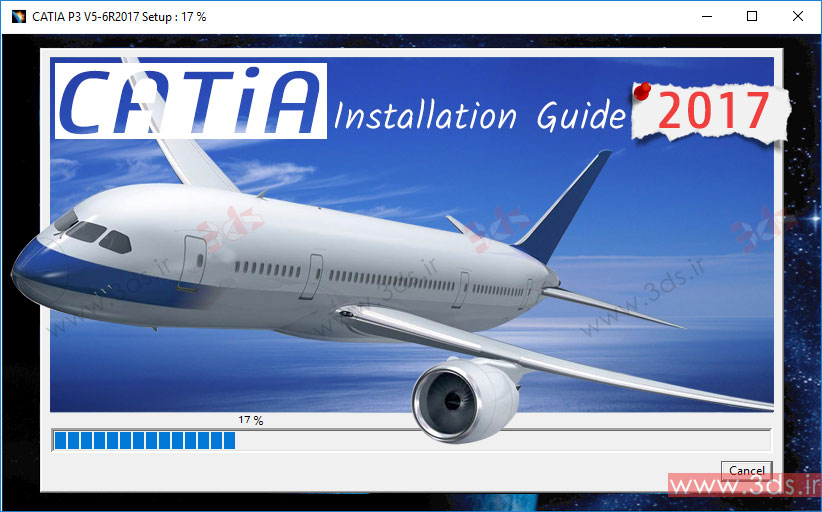
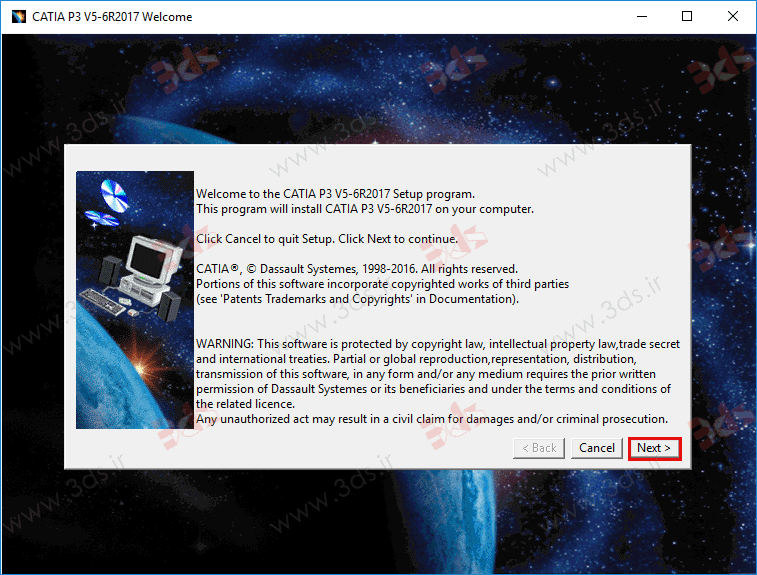
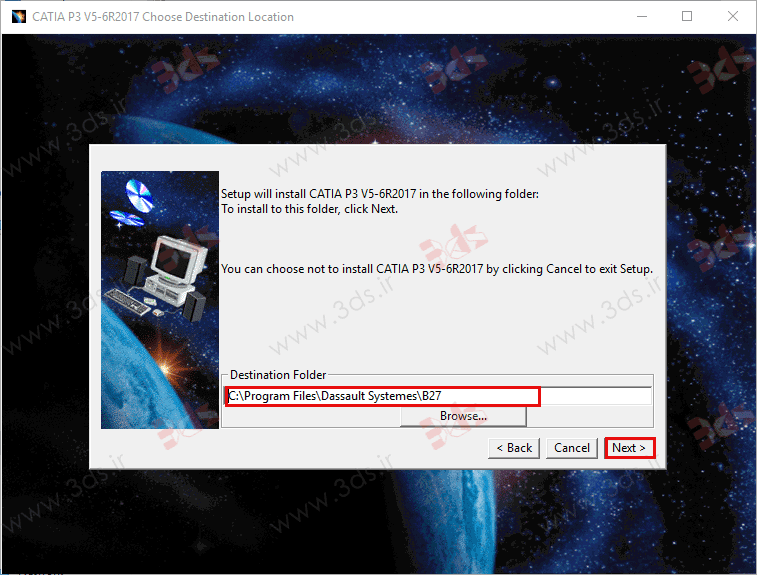
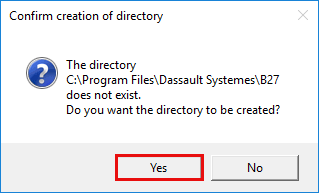
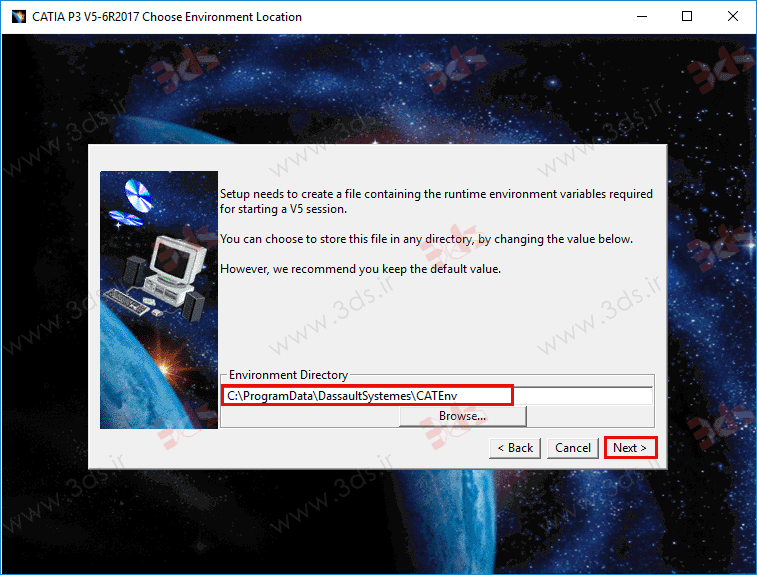
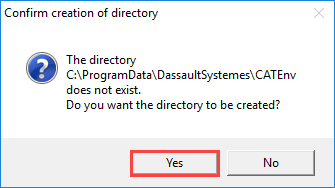
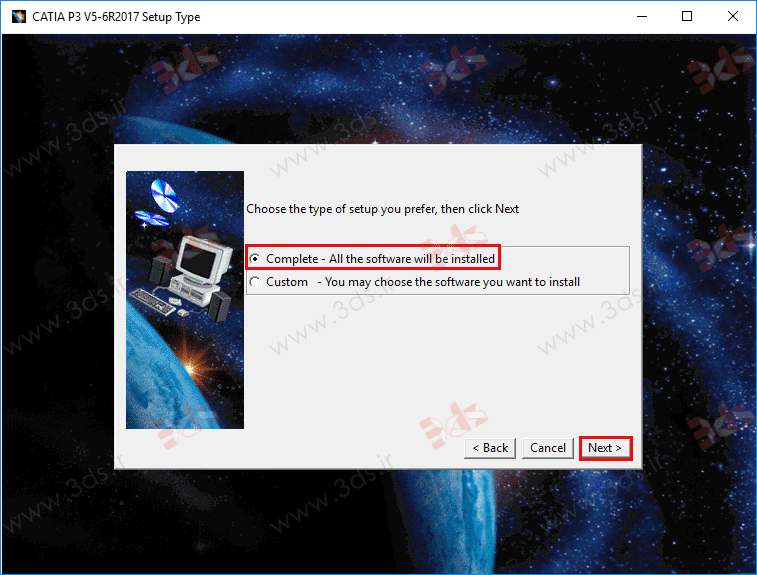
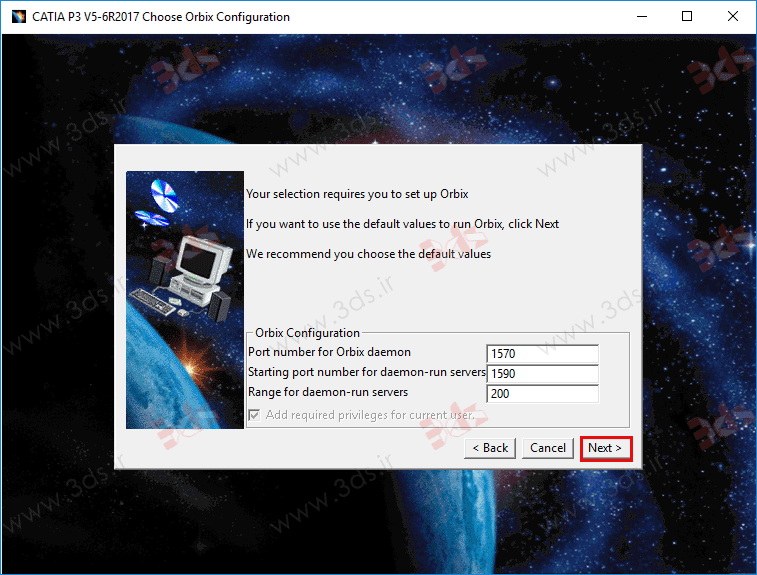
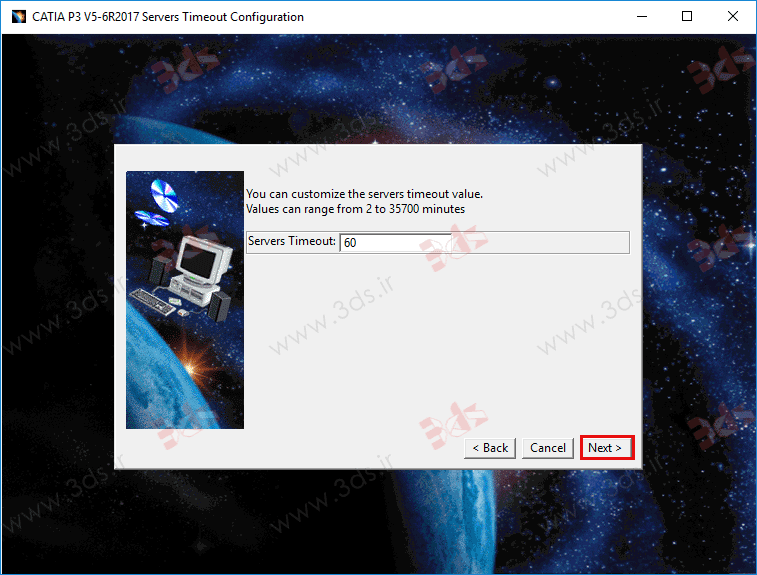
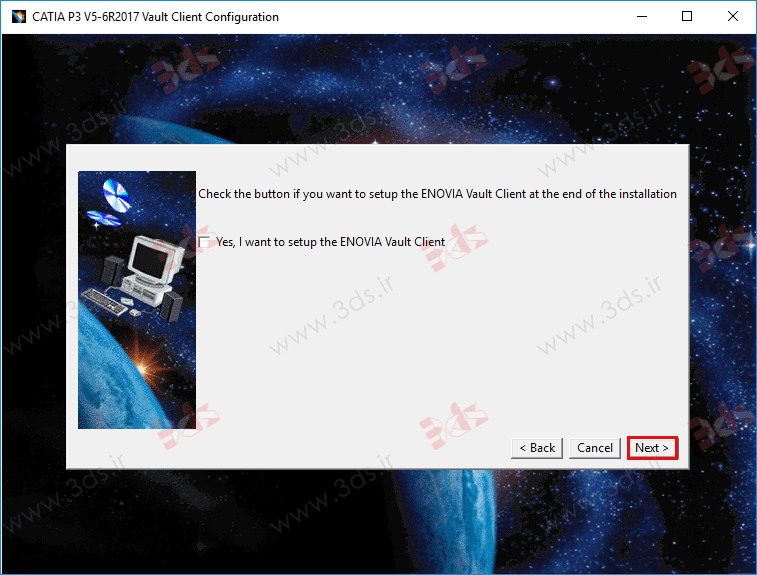
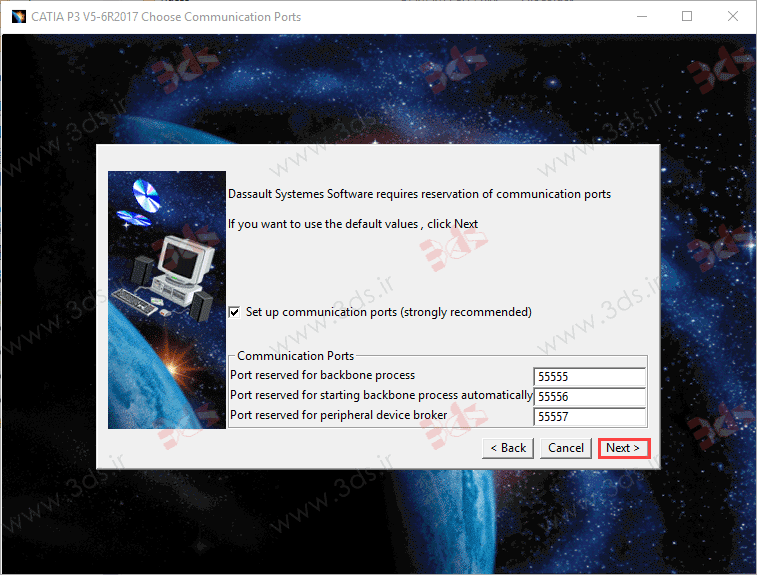
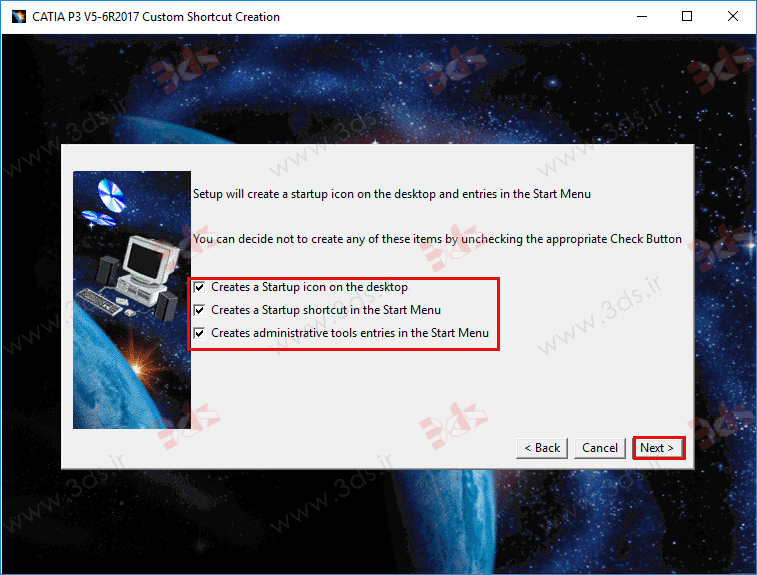
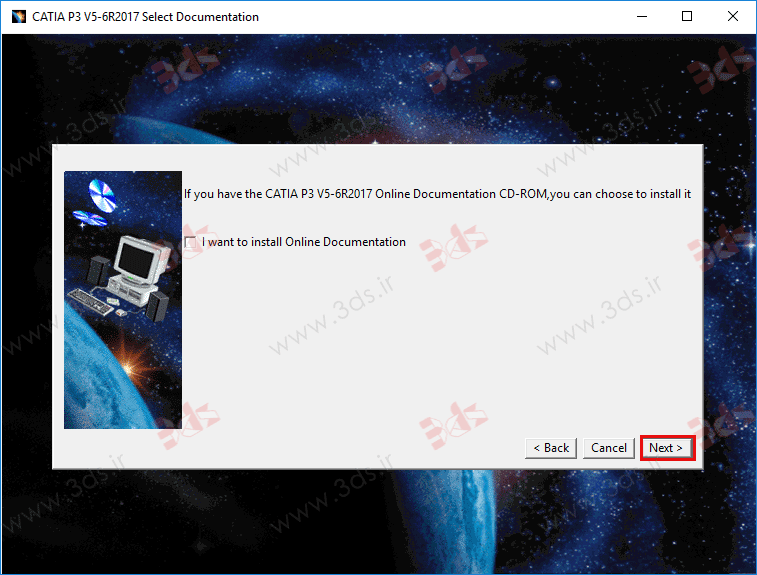

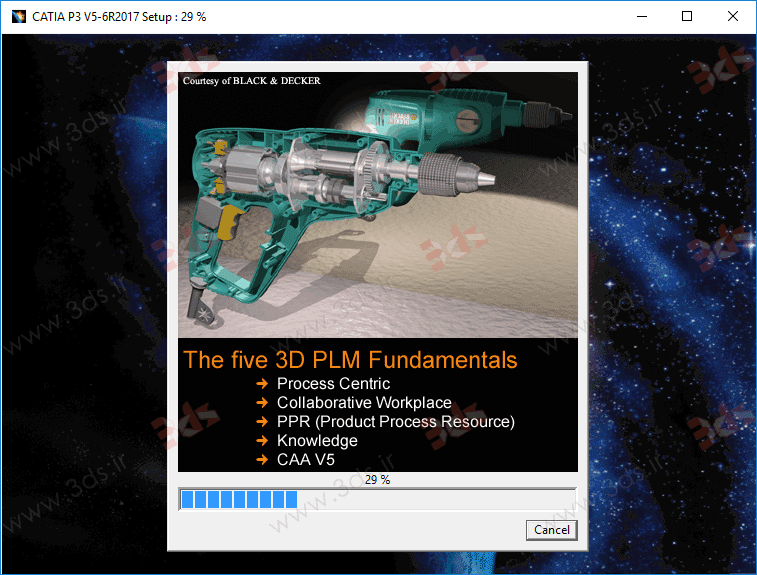
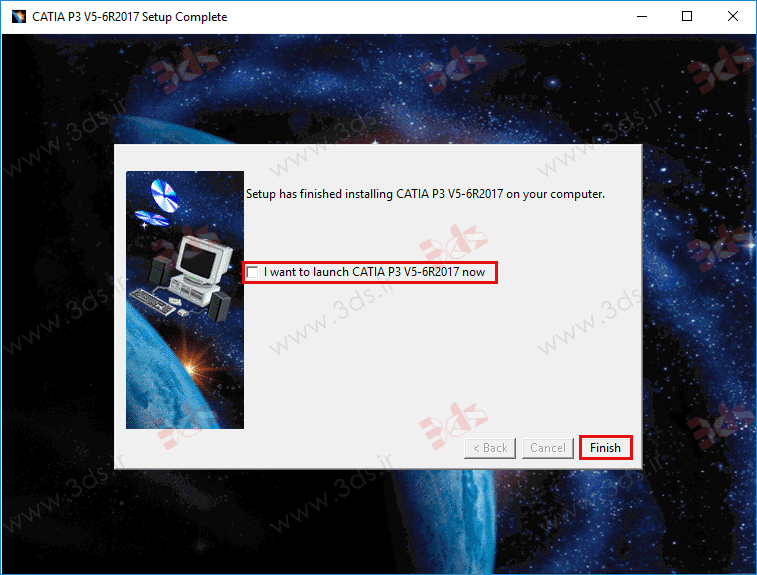
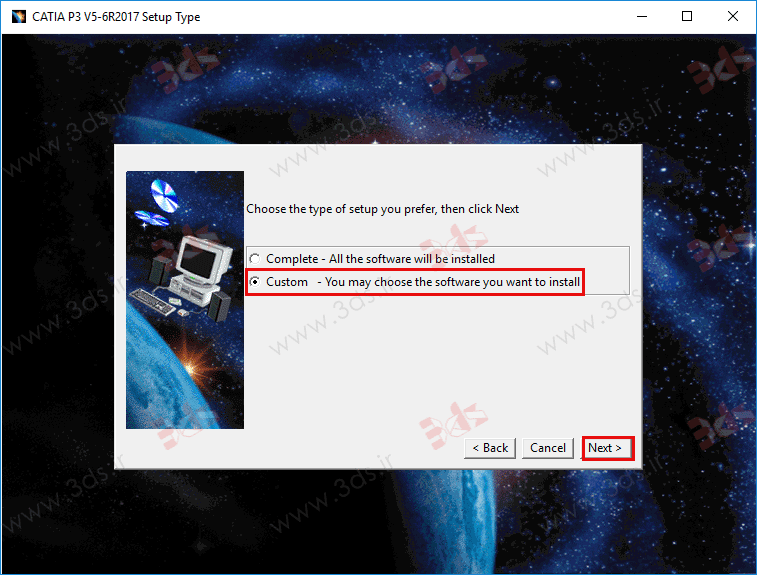
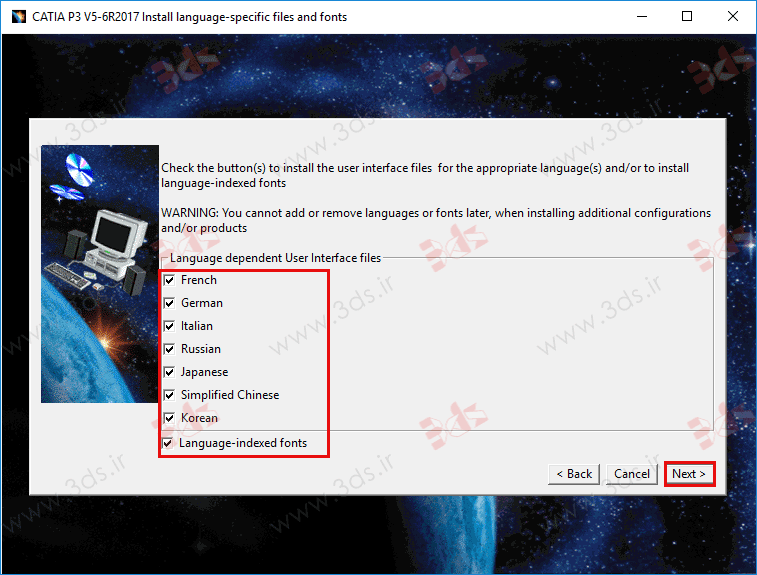
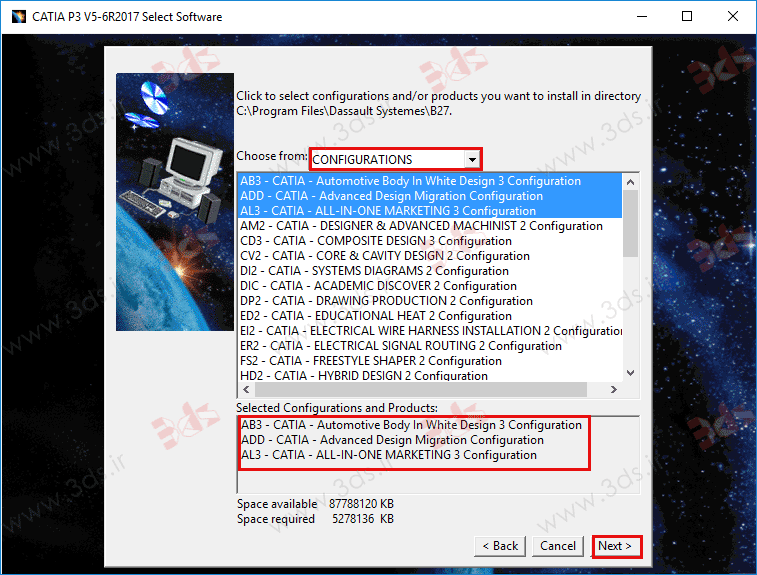
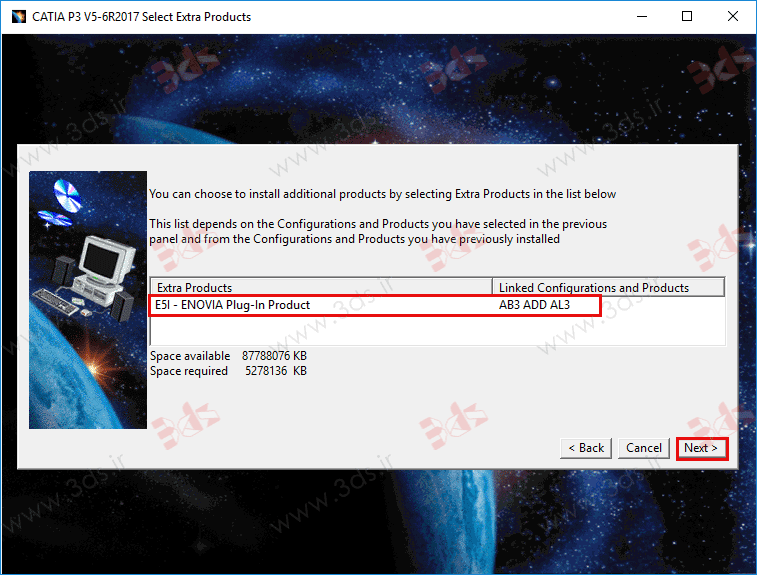
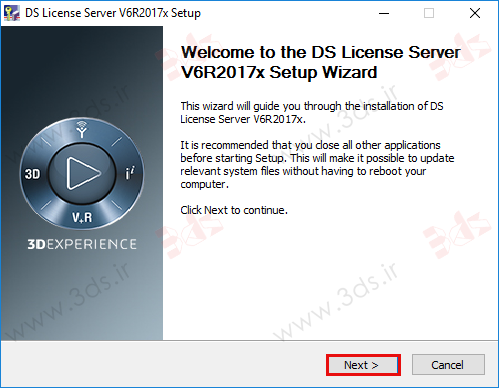
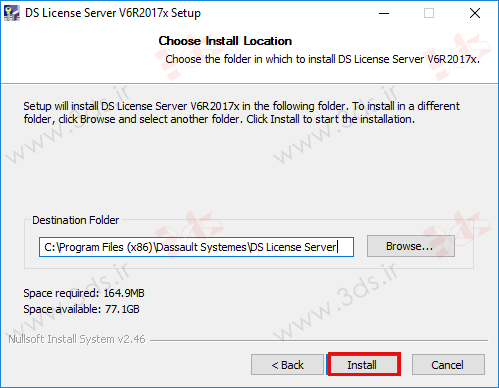
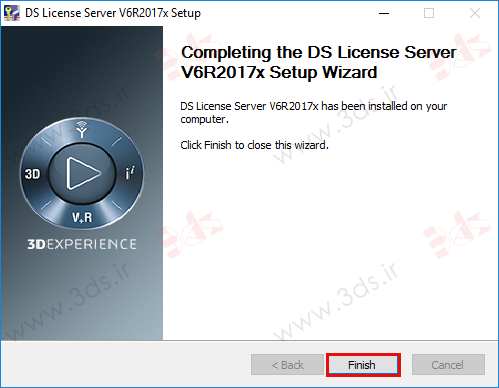
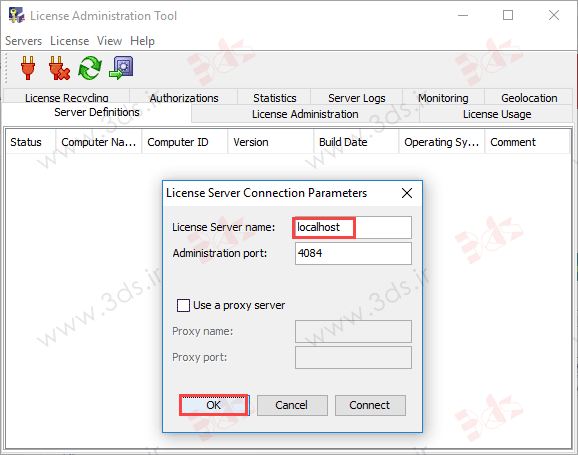
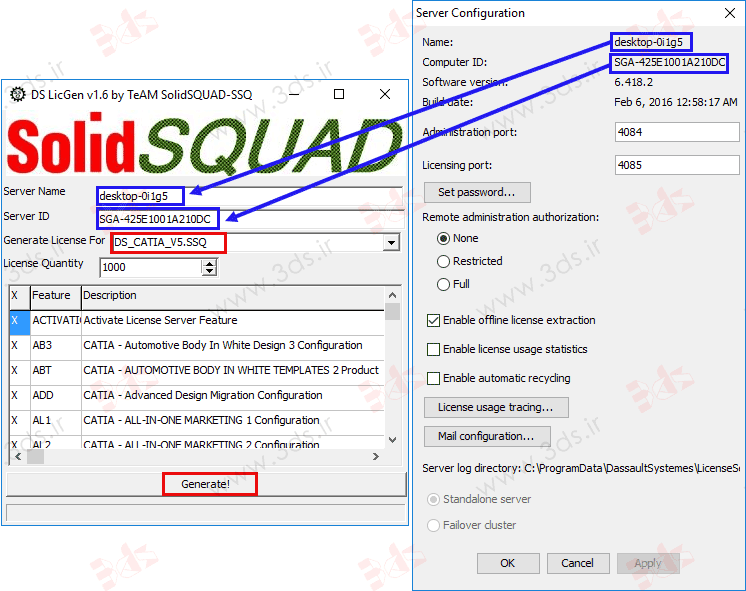

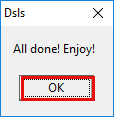
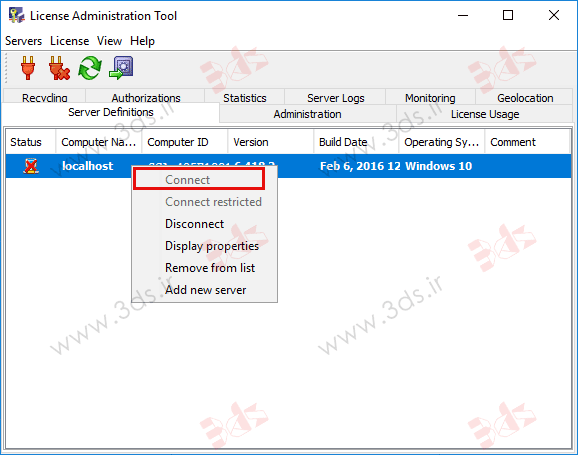
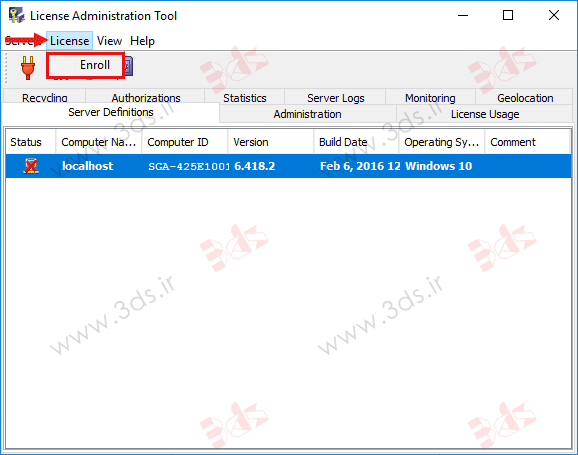
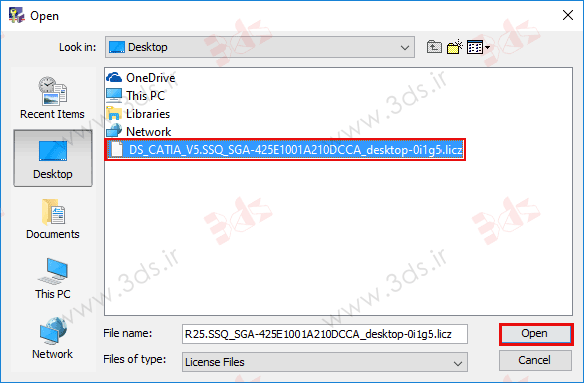
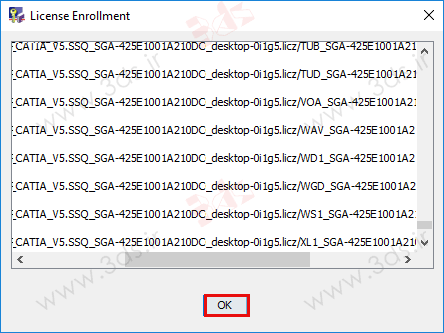
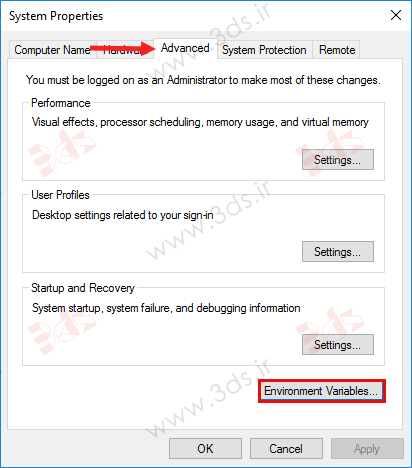
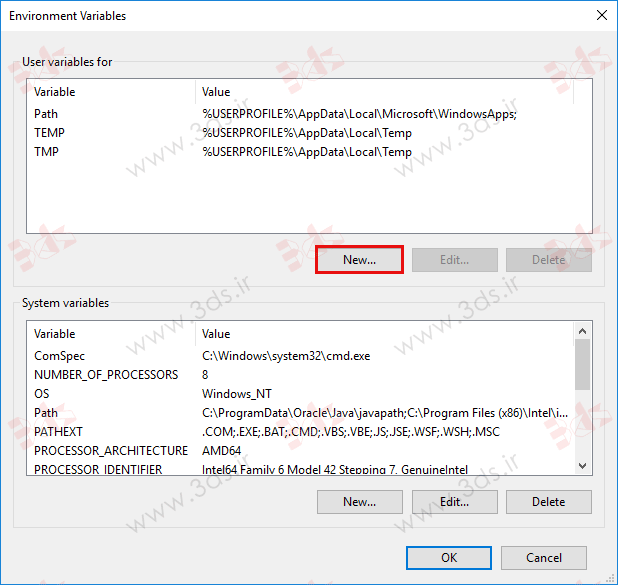
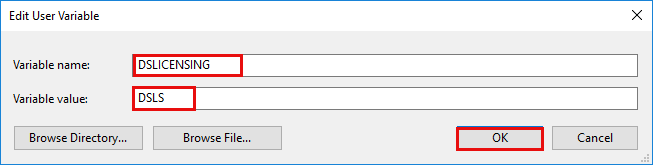
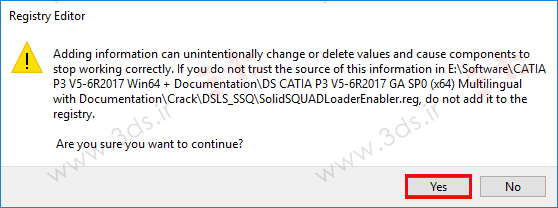
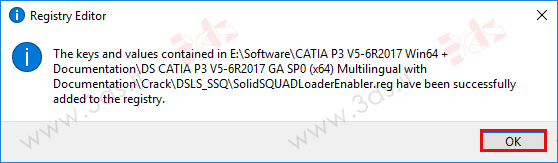
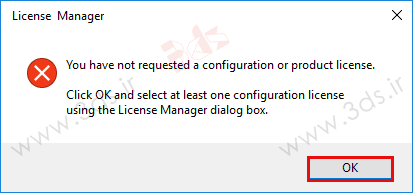
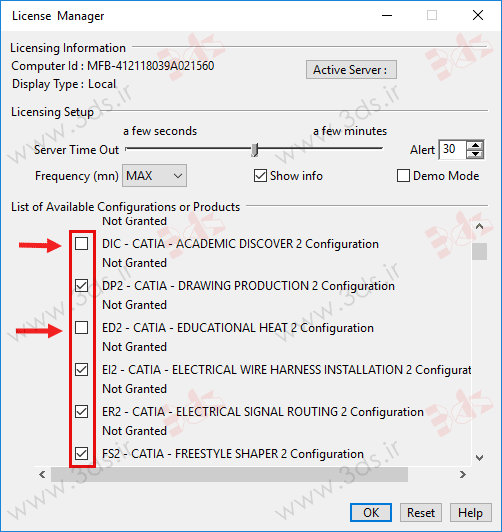
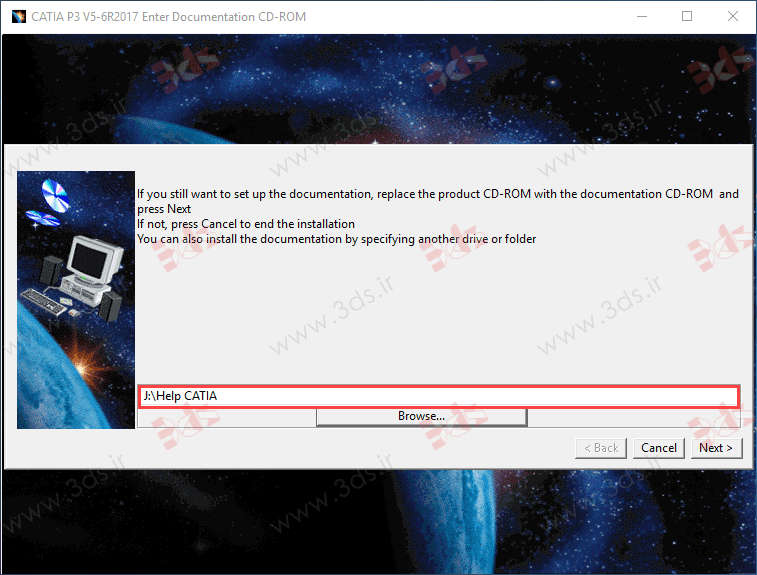
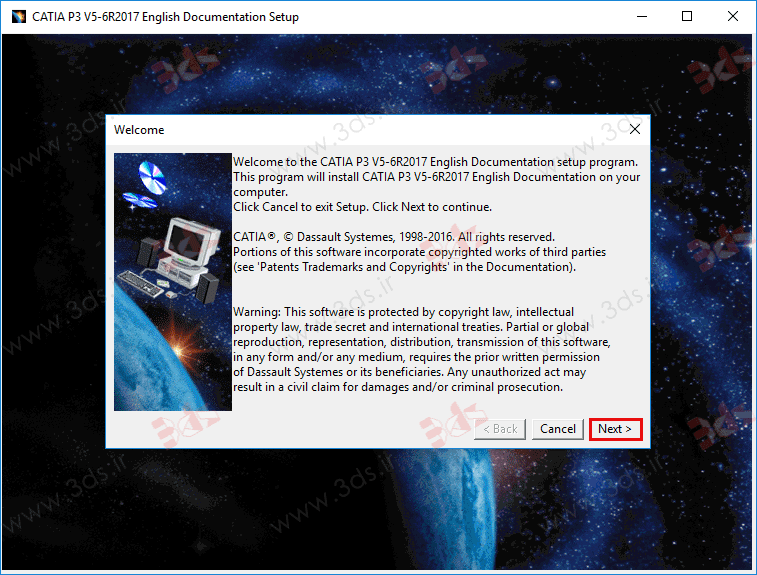
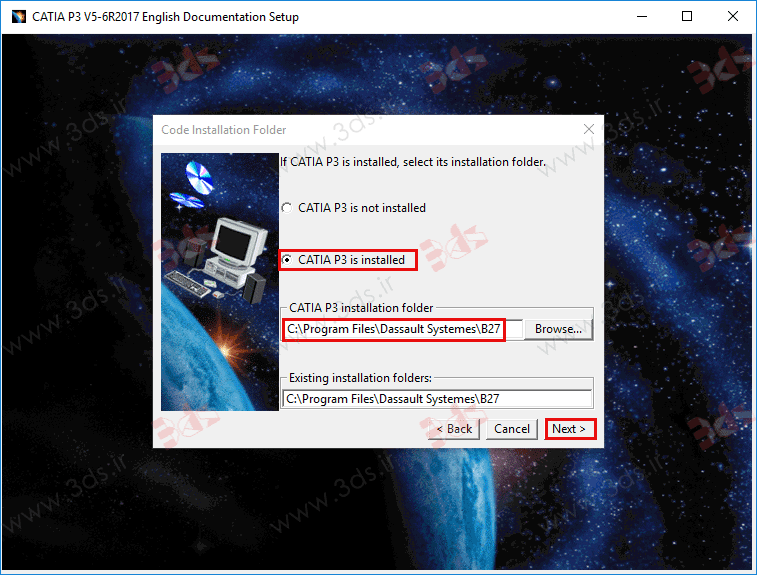
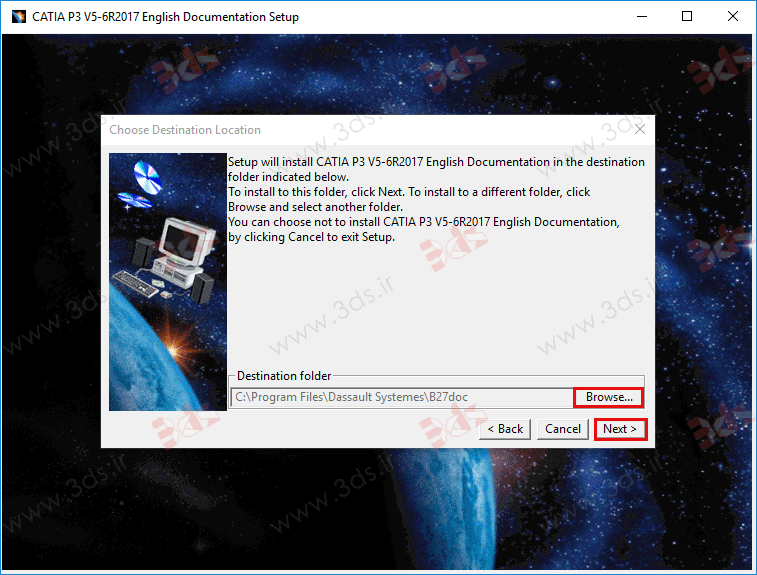
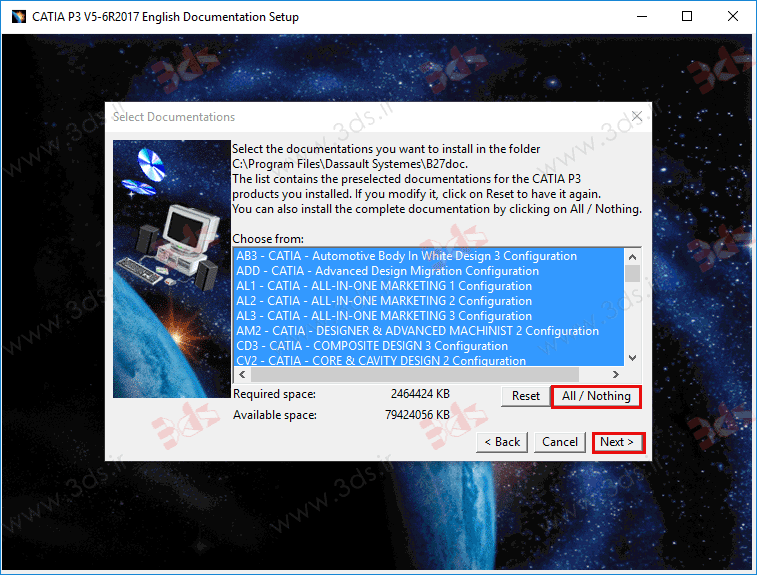
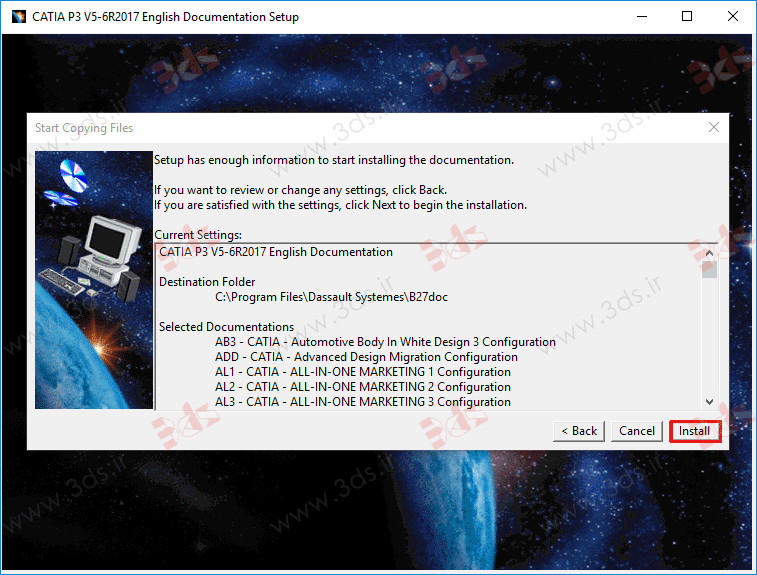
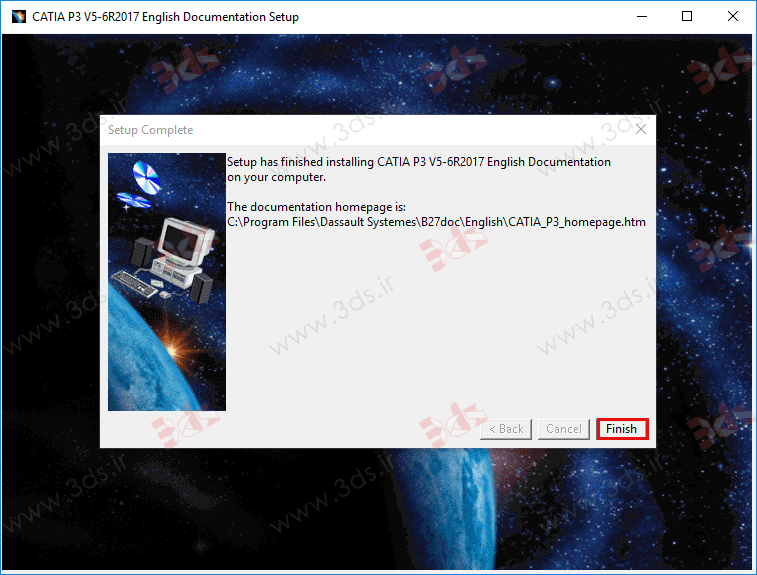

سلام
نصب کتیا 2016 و کرک آن مثل کتیا 2017 ست؟
با همین روش میتونم نصب کنم؟
اگر روش فرق میکنه ممنون میشوم بگید کجا تفاوت داره
ممنون
سلام
نصب CATIA V5R2016 و نحوه کرک آن مشابه CATIA V5R2017 است. آموزش نصب و فعالسازی همه نسخه های کتیا به زودی در سایت درج خواهد شد.
سلام
احتراماً می خواستم لطف کنید در مورد نصب کامل نرم افزار 3DEXPERIENCE.V6R2014x بر روی ویندوز 8.1 سیستم شخصی راهنمایی بفرمایید.متاسفانه من موفق به نصب نرم افزار با استفاده از فیلم های همراه نرم افزار نشدم.
ممنون
سلام
در نصب این نرم افزار بر روی ویندوز 8.1 تجربه ای ندارم.
سلام اقا من این نسخه رو روی ویندوز 8.1 نصب کردم ولی وقتی ری استارت میکنم و بازش میکنم فعال نشده چند بار کرک رو دوباره نصب کردم ولی بازم نشد گزینه های اخری برای انتخاب فعال نشد
سلام
این نسخه را شخصاً روی ویندوز 7 و 10 بدون هیچ مشکلی نصب کرده ام. بر روی ویندوز 8.1 هم دوستان موفق به نصب شده اند. راه حل قطعی برای حل این مشکل وجود ندارد و اکثراً با سعی و خطا و تغییر نام سرور و پورت و تغییر پارامترهای داخل پنجره server configuration مشکل را برطرف کرده اند.
من موفق به نصب نرم افزار 3DEXPERIENCE روی ویندوز 8.1 شدم اما الان یه مشکل اینه که نه با یوزر Test Everything و نه یا یوزر و پسوورده PLMADM و Tr0l0l0 وارد نمیشه و اررور عدم وجود یوزر و پسوورد رو در لایسنس سرور میده.
کسی میدونه راه حل چی هستش؟
تجربه ای در این زمینه ندارم.
سلام من 2016 رو دارم اصلا SolidSQUADLoaderEnabler.reg
نداره تو cd
سلام
در کرک کتیا نسخه 2016 نیازی به این فایل نیست. شما آموزش نصب نرمافزار CATIA V5-6R2016 را مطالعه کنید.
با سلام بعد از نصب نرم افزار و ورود به نرم افزار با پیغام click ok to terminate روبرو شدم دلیل آن چیست؟
با تشکر.
سلام
از قسمت نکات نصب نرم افزار کتیا، تنظیمات مربوط به فرمت و زبان سیستم را انجام دهید.
همچنین از update بودن کارت گرافیک خود مطمئن شوید.
با سلام و تشکر از آموزش بسیار جالبتان
بنده بعد از نصب کامل مطابق توضیحات شما، در بخش زیر از توضیحات آموزش نصب:
{{{در پنجره License Manager لیست محصولات نصب شده نمایش داده میشود که باید تمام گزینههای این لیست را به جز گزینههای زیر فعال کنید. در نهایت بر روی گزینه Ok کلیک کنید (در صورتی که گزینههای پنجره License Manager غیر فعال هستند، برنامه Ds license Server Administration را از منوی Start ویندوز در حالت Run as Administrator اجرا و localhost را Connect کنید و سپس نرمافزار را اجرا نمایید)}}}
حتی با connect بخش localhost، گزینه ها فعال نمی شوند. به نظر شما چی کار بکنم؟
windows 10 Enterprise x64
سلام
لایسنس را حذف و مجددا نصب کنید. احتمالا مشکل برطرف میشود.
ممنون از جوابتان
اما هیچ اثری نداشت و مجددا گزینه ها نمایش داده نشده اند
مشکل میتونه از عدم تطابق نام کامپیوتر و قطع ارتباط با سرور باشه. این موارد را چک کنید. اگر هم نسخه های قبلی را نصب کرده اید، به طور کامل پاک کنید.
سلام و خسته نباشید
بعد از نصب کتیا و انجام مرحله اخر وارد برنامه میشم
ولی وقتی دوباره وارد میشم باید فرایند تکمیل license را انخام بدم
سلام
به طور کلی لایسنس کتیا 2016 و 2017 کمی مشکل دار است و با کوچکترین تغییر نام یا عدم رعایت الزامات دچار اشکال می شود. هیچ راه حل واحدی هم برای حل مشکل وجود ندارد.
نسخه های قبلی را پاک کردم
سلام،
ممنون بابت راهنمای نصب،
2017رو باتوجه به راهنمایی تون نصب کردم.
سلام
متشکرم
موفق باشید.
سلام وقت بخیر. من حدودا دوهفته پیش نرم افزار کتیا ورزنP3 V5-62016GA را نصب کردم . تا چند روزی هیچ مشکلی نداشنت و باز میشد. اما امروز که حددا بعد از 10 روز آن را بازکردم .. چندین پنجره پشت سرهم بنام LICENSE MANAGER باز می شود; که می گوید tHERE IS SUITABLE LICENSE TO FULFILL THE ME2 REQUEST.
از روش بالا که گفتید Ds license Server Administration را ران کنم ، را هم امتحان کردم که می گوید CANNOT CONNECT TO SERVER LOCALHOST.
بخاطر کتیا تازه ویندوز را عوض کردم..نمیخواهم نرم افزار را آنیستال کنم.لصفا کمک بفرمایید. با سپاس
سلام
در کنترل پنل ویندوز وارد قسمت Administrative Tools شده و بر روی گزینه Services دوبار کلیک کنید تا باز شود. در پنجره باز شده، بر روی گزینه DS License Server دوبار کلیک کنید تا باز شود. در این پنجره قسمت Startup type را بر روی Automatic قرار دهید. سپس اگر گزینه Start فعال است بر روی آن کلیک کنید تا سرور لایسنس شروع به کار کند. اگر گزینه Stop فعال است، ابتدا بر روی آن کلیک کرده تا سرور متوقف شود و سپس به کمک گزینه Start آن را راه اندازی کنید. حال از منوی Start آیکن DS License Server Administration را فعال کنید و localhost را Connect کنید.
با سلام
میخواستم بدونم ایا 3dexperience 2017 کرک ssq اومده یا نه
و کسی اشنا برای نصب نرم افزار 3dexperience سراغ داره یا نه؟
ممنون از اقای باقریان و دوستان
سلام
من چیزی ندیدم، فکر نکنم اومده باشه.
سلام.نسخه اورجینال کتیا در ایران پیدا میشه؟
سلام
در حال حاضر اطلاعی در این زمینه ندارم.
با سلام…من نسخه 2016 این نرم افزار رو نصب کردم…اما با دسترسی به اینترنت تمامی لایسنسها حذف می شوند و نرم افزار اجرا نمی شود…علت این مشکل چیه و برای رفع ان چ باید کدر.
سلام
نسخه CATIA V5-6 R2016 اصولا نسخه پایداری نیست. بهتر است از 2017 استفاده کنید.
سلام و با عرض حسته نباشید خدمت شما
من نرم افزار رو نصب کردم ولی save کار نمیکنه چه طور save روفعال کنم…خیلی درگیر این موضوع هستم
سلام
هنگام فعال کردن لایسنس، 3 عدد از گزینه ها باید غیر فعال باشند. داخل متن به آنها اشاره شده است.
سلام من نرم افزار را نصب کردم ولی در ادامه در فولدر کرک فایلی با نام SolidSQUADLoaderE nabler.reg وجودنداشت و فکر کنم دلیل اینکه در آخر تمام گزینه ها خاموش است دلیل نداشتن این فایل باشه . من کل نرم افزار را از سایت دانلود کردم . اگر این فال رو داری میشه لطفا برای من بفرستید . ممنون
این فایل در این قسمت مورد نیاز است ((در پوشه فعالساز (کرک کتیا) بر روی فایل SolidSQUADLoaderEnabler.reg راست کلیک کرده و گزینه Merge را انتخاب کنید تا پنجره Registry Editor باز شود. در این پنجره گزینه Yes را انتخاب کنید.))
سلام
در متن اشاره شده که “با توجه به منبعی که نرمافزار را از آن تهیه کردهاید یک پوشه کرک (لایسنس CATiA) در اختیار شما قرار دارد”. اگر کرک شما مربوط به SolidSQUAD باشد، باید این پوشه وجود داشته باشد. ضمن اینکه دلیل خاموش بودن گزینه های لایسنس، به احتمال زیاد ربطی به این فایل ندارد و احتمالاً مربوط به Connect نشدن لایسنس است.
سلام
تمام مراحل گفته شده را انجام دادم و نرم افزار اجرا شد.ولی برای load کردن فایلهای کتیاهای ورژن قدیمی دچار مشکل میشود و ارور میدهد.
اگر ممکن است دلیل آن را بیان کنید و راه حل برطرف نمودن مشکل.
سلام
بعید میدونم مشکل مربوط به CATIA V5-6R2017 باشه. چک کنید مسیر قرار گرفتن فایلها فارسی نباشد، تاریخ سیستم به روز باشد و فایلها سالم باشند.
سلام وقت بخیر
مممنون از راهنمایی های خوبتون
من نرم افزار V5-6 R2017 رو نصب کردم ولی هنگام اجرای اون پیام زیر رو نمایش می ده:
you have not requested a configuration or product licence
لطفا راهنمایی کنید
سلام
احتمالاً سرور لایسنس Connect نیست. از این موضوع مطمئن شوید. اگر مشکل برطرف نشد، DS License Server Administration را دوباره نصب کنید.
سلام
من نرم افزار کتیا رو تا همین چند وقت پیش می تونستم درست اجرا کنم . اما حالا با اینکه لایسنس رو انجام دادم ، باز هم با خطای لایسنس مواجه میشم.
در ضمن پوشه Program Data رو هم با اینکه قابلیت دیدن پوشه های پنهان ویندوز رو انتخاب کردم، نمیتونم ببینم تا شاید از اونجا بتونم کاری کنم.
http://uupload.ir/files/qzsi_1.png
http://uupload.ir/files/19zx_2.png
http://uupload.ir/files/q8ht_3.png
ممنون میشم راهنمایی کنید
سلام
مشخصاً کرک شما فعال نشده است. DS License Server Administration را مجدداً نصب و Connect کنید.
با سپاس فراوان از شما نرم افزار رو با آموزش عالی شما به راحتی در ویندوز 10 64 بیت نصب کردم.
سلام
بسیار عالی.
موفق باشید…